Реклама
 Покретање оперативног система Виндовс може бити и благослов и проклетство. Укључивање одређених програма који се покрећу у старту може вам уштедјети пуно времена и бити супер за аутоматизацију, али додавање превише може озбиљно преварити ствари. Имам гротескну количину програма који се аутоматски покрећу током покретања, али то је потребно за мене. Уз то, знам да морам да сачекам додатни минут или приближно да се ствари почну решавати сваки пут када поново покренем рачунар.
Покретање оперативног система Виндовс може бити и благослов и проклетство. Укључивање одређених програма који се покрећу у старту може вам уштедјети пуно времена и бити супер за аутоматизацију, али додавање превише може озбиљно преварити ствари. Имам гротескну количину програма који се аутоматски покрећу током покретања, али то је потребно за мене. Уз то, знам да морам да сачекам додатни минут или приближно да се ствари почну решавати сваки пут када поново покренем рачунар.
Недавно ми је запажено да постоје људи који имају утисак да да бисте дозволили да се програм покрене при покретању, морат ћете га или омогућити опције или подешавања укљученог програма или очекујте да ће бити приказане на вашој страници конфигурације система (за оне од вас који користе Виста или 7, јер не постоје у 8). То једноставно није случај. Све и све може се покренути на вашем Виндовс покренути.
Шта желите да покренете при покретању?
Колико год изгледао нејасно, извршне датотеке нису једина ствар која се може покренути када се систем покрене. Можда желите да се слика отвори у вашем заданом уређивачу? Можете је подесити и тако да се аудио датотека репродукује када се покрене Виндовс. Први корак поступка је прецизирање онога што желите укључити у покретање и кретање до одговарајуће мапе.
Креирајте пречицу
Виндовс радна површина може се описати као резервирано место за све ваше пречице. Веома ретко се датотеке чувају директно на радну површину и никад се тамо неће инсталирати апликација. Замислите Виндовс пречицу као преусмеравање. Кликните на икону и уместо да покренете датотеку повезану са том иконом преусмерите се на други пут датотеке и та датотека се уместо тога покреће.

Пречице се могу креирати за сваку поједину врсту датотеке. У Виндовс-у 8 (а верујем и у Виндовс 7), пречице за извршне датотеке не укључују икону индикатора пречице која је прекривач у доњем левом углу датотеке. Индикатор је стрелица преко беле позадине. Користи се само за означавање да датотека заправо није врста каква изгледа, већ само пречица до тог типа датотеке. Свака друга врста датотеке показује индикатор.
У програму Виндовс Екплорер кликните десним тастером миша на датотеку и изаберите Направити пречицу створиће пречицу у истом директорију. Лебди изнад Послати а затим одабир Десктоп (креирање пречице) уместо тога ће га послати на радну површину. У овом примеру је најлакше послати пречицу на радну површину.
Идите до директоријума покретања
У Виндовс Старт менију се налази фасцикла са називом „Покренути“. Зашто Старт мени? То отвара могућност врло лако додавања предмета који се аутоматски покрећу при покретању.
Мапа је следећа: % АППДАТА% \ Мицрософт \ Виндовс \ Старт мени \ Програми \ Покретање
Залепите ово у адресну траку вашег Виндовс Екплорера и притисните Ентер.
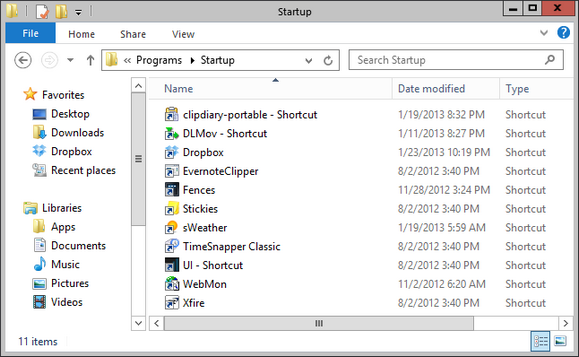
Горњи снимак слике показује како мој изгледа. Вероватно је да већ имате неколико ствари које се налазе у овој мапи (посебно ако користите Дропбок или Еверноте). Као што можете видети у Тип колона, све је овде пречица.
Превуците и испустите пречицу
Додавање ставке у покретање једноставно је као и обнављање прозора, проналажење пречице и превлачење и пуштање у ову мапу. Ако желите да тестирате да ли је оно што сте направили заиста функционисало, одјавите се и пријавите се на тренутни кориснички профил. То је брже од поновног покретања и поново ће се учитати уноси за покретање.
То је тако једноставно! Имајте на уму да сматрам да је ово ваше последње средство приликом додавања апликација у покретање система. Користите га само за апликације које не садрже ручно подешавање за покретање приликом покретања. У супротном, ствари могу постати неуредне и проблематичне.
Шта мислите о овом савету за Виндовс? Иако је један од најосновнијих и најбитнијих, сматрао сам га не баш познатим.
Цраиг је веб подузетник, придружени маркетингаш и блогер са Флориде. Можете пронаћи више занимљивих ствари и остати у контакту с њим на Фацебооку.


